WPS表格中如何创建虚线表格
1、在打开的表格文件中,央吐爹选中单元格
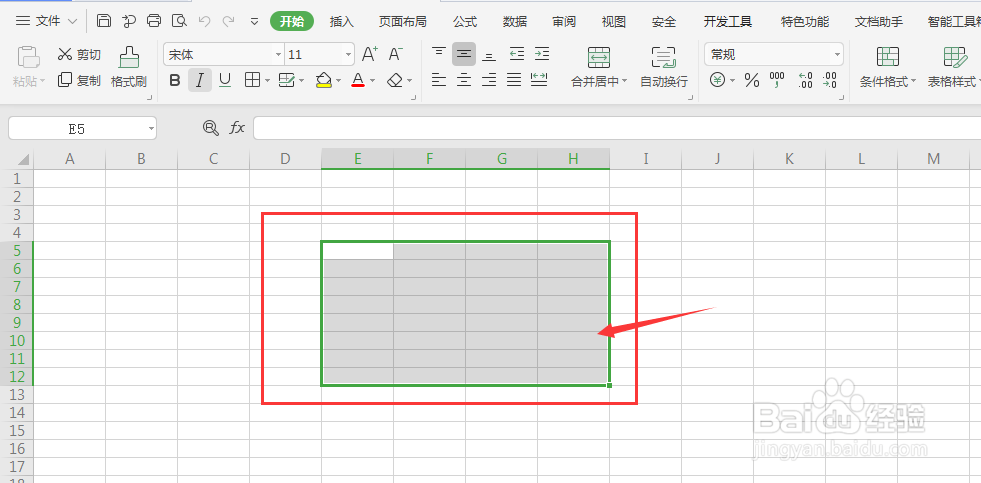
2、点击右键,选择属性栏中的设置单撤著元格属性,如图
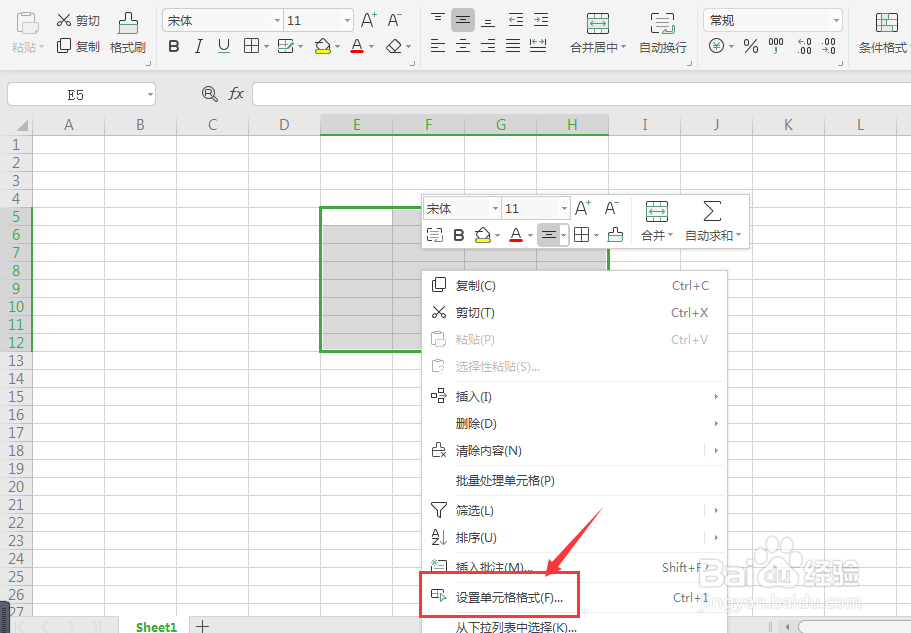
3、进入到打开面板中,选择如图的边框属性
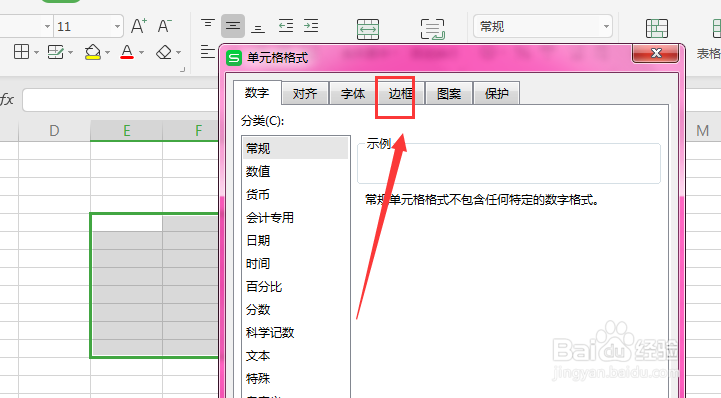
4、然后再左侧样式栏中选择需要的虚线样式,如图
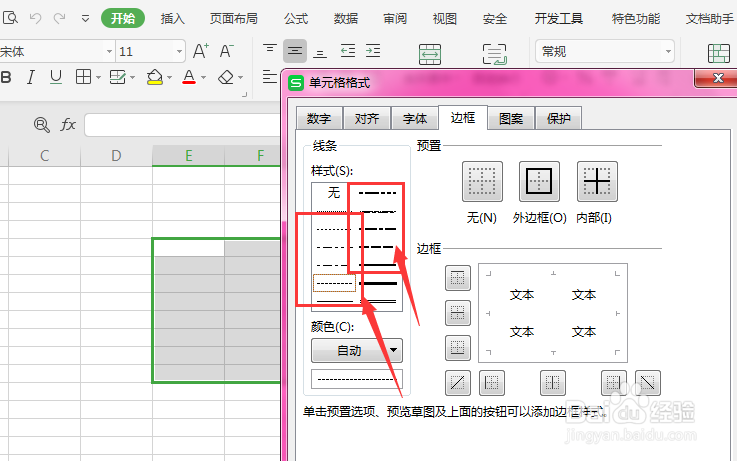
5、打开下方颜色面板,选择添加颜色
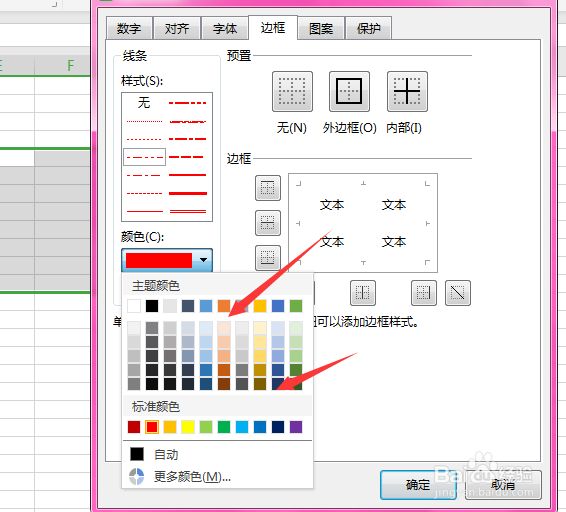
6、在右侧预置栏中,点冷蚊击选择外边框和内部边框,点击下方的确定
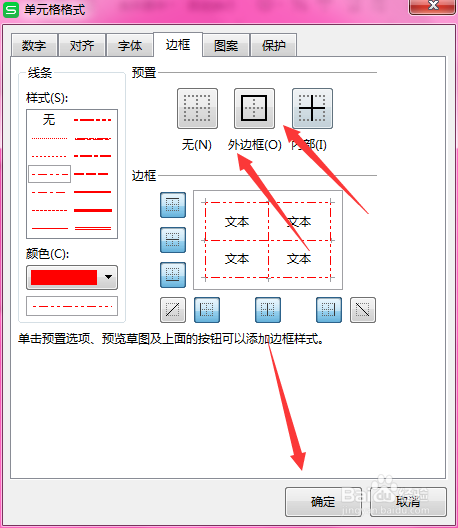
7、得到如图的虚线边框表格效果
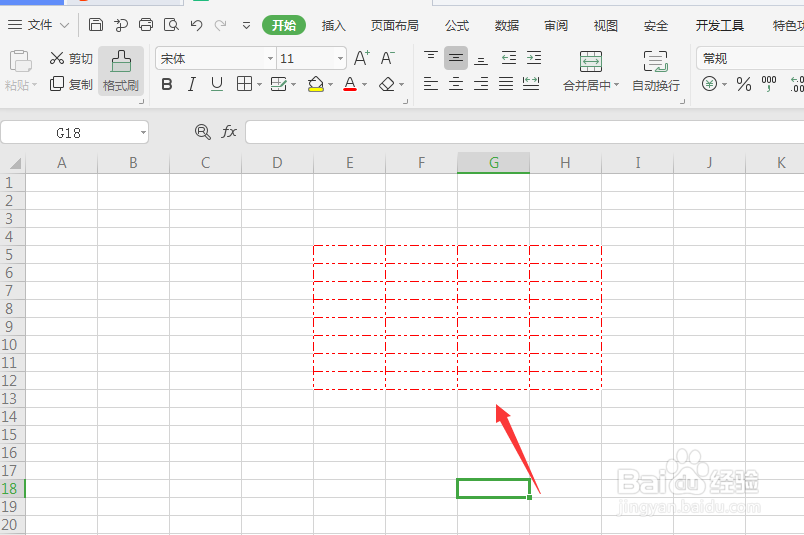
声明:本网站引用、摘录或转载内容仅供网站访问者交流或参考,不代表本站立场,如存在版权或非法内容,请联系站长删除,联系邮箱:site.kefu@qq.com。
阅读量:172
阅读量:196
阅读量:181
阅读量:182
阅读量:79